清理Mac磁盘空间不足的终极指南(使用这些简单方法解决您的Mac磁盘空间不足问题)
![]() 游客
2024-09-04 12:27
302
游客
2024-09-04 12:27
302
随着时间的推移,您可能会发现您的Mac磁盘空间越来越少。当您的磁盘空间不足时,会导致系统变慢、应用程序无法正常运行,甚至无法进行更新和安装新软件。然而,不要担心!本文将为您提供一些简单而有效的方法,帮助您清理Mac磁盘空间,使您的设备重新焕发活力。
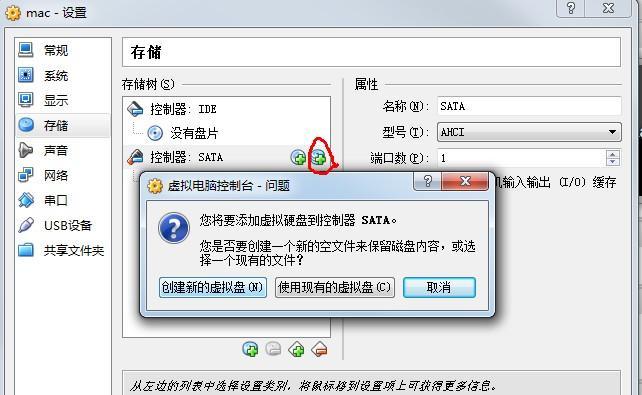
一:清理桌面上的文件和文件夹
将乱七八糟的文件和文件夹集中整理到一个文件夹中,或者删除您不再需要的项目。这将减少桌面上的混乱,并释放宝贵的磁盘空间。
二:删除不再需要的应用程序
打开“应用程序”文件夹,并检查您已安装的应用程序。删除那些您不再使用或需要的应用程序,以释放磁盘空间。
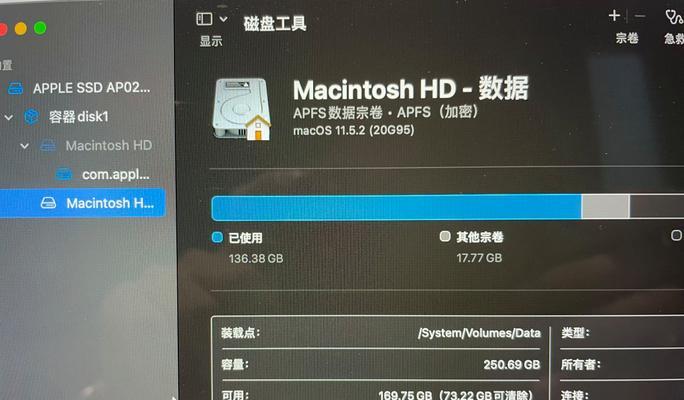
三:清理下载文件夹
下载文件夹经常会充满各种临时文件和下载文件。定期检查下载文件夹并删除不再需要的文件,以节省宝贵的磁盘空间。
四:清理垃圾箱
虽然你已经删除了文件,但它们可能仍然占用着您的磁盘空间。定期清空垃圾箱以永久删除这些文件,并释放磁盘空间。
五:使用内置的存储管理工具
Mac操作系统自带了一个存储管理工具,可以帮助您快速了解磁盘空间的使用情况,并清理不必要的文件。打开“关于本机”->“存储”标签,按照提示进行操作。
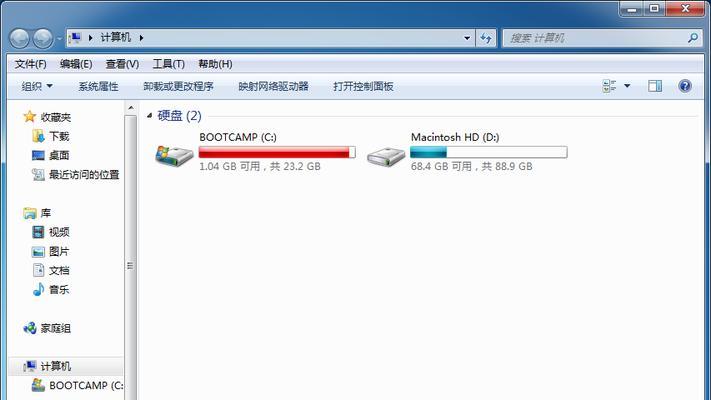
六:删除语言文件
很多应用程序在安装时会包含多种语言文件,您可能只需要其中一种。使用第三方应用程序,如Monolingual,可以轻松删除不需要的语言文件,以节省磁盘空间。
七:清理系统缓存
系统缓存可能会占用大量的磁盘空间。您可以通过打开“Finder”->“前往”->“前往文件夹”->输入“~/Library/Caches”来访问系统缓存文件夹,并手动删除其中的缓存文件。
八:清理浏览器缓存
浏览器缓存是一个占用磁盘空间的常见罪魁祸首。打开您使用的浏览器,并找到清除缓存的选项,这将有助于释放磁盘空间。
九:删除大文件
使用“Finder”中的搜索功能,查找并删除大文件,特别是视频文件、音频文件或其他占用大量空间的文件。
十:清理日志文件
Mac系统会生成各种日志文件,记录您的设备活动。这些日志文件可能会占据大量磁盘空间,您可以使用终端或第三方工具来清理这些日志文件。
十一:清理邮件附件
电子邮件附件可能会占用大量磁盘空间,特别是那些带有大型附件的邮件。定期清理邮件附件,可以节省宝贵的磁盘空间。
十二:优化iCloud存储
如果您使用iCloud来存储文件和照片,确保只同步并存储您真正需要的项目。清理并优化iCloud存储,可以减少占用磁盘空间的文件数量。
十三:定期备份并删除旧的备份文件
虽然备份非常重要,但旧的备份文件可能会占用大量磁盘空间。定期备份您的设备,并删除旧的备份文件,以释放磁盘空间。
十四:清理iTunes和Photos库
iTunes和Photos库中的媒体文件可能会占用大量的磁盘空间。定期检查并删除不再需要的音乐、视频和照片,以释放磁盘空间。
十五:使用专业的磁盘清理工具
如果您希望更全面地清理您的Mac磁盘空间,可以考虑使用专业的磁盘清理工具,例如CleanMyMac或DaisyDisk。这些工具可以扫描您的设备,并提供一键清理和优化选项,以最大程度地释放磁盘空间。
通过采取这些简单但有效的方法,您可以轻松地清理Mac磁盘空间不足的问题。定期进行清理和优化将有助于保持您的设备运行顺畅,并释放宝贵的磁盘空间供您使用。记住,保持有组织的文件结构并定期清理是保持Mac性能良好的关键。
转载请注明来自数码俱乐部,本文标题:《清理Mac磁盘空间不足的终极指南(使用这些简单方法解决您的Mac磁盘空间不足问题)》
标签:清理磁盘空间
- 最近发表
-
- 电脑连不上CMCC,提示密码错误解决方法大揭秘(密码错误原因分析及解决方案全攻略)
- 学习如何使用C14进行安装(详细教程及步骤帮助您轻松完成安装)
- 如何使用主板系统U盘安装操作系统(简明教程带你轻松完成系统安装)
- 电脑启动设置配置错误,如何解决(避免电脑启动问题,快速修复配置错误)
- 电脑如何管理凭证格式错误(解决凭证格式错误的实用方法)
- 华硕Win8笔记本装系统教程(详细教你如何在华硕Win8笔记本上安装新系统)
- 电脑文件错误的解决方法(探寻电脑文件错误出现的原因及解决方案)
- 最新大白菜装机教程(以2021年最新大白菜装机教程为例,为你打造一台高性能电脑)
- 探秘公交公司模拟器破解教程(揭秘公交公司模拟器破解方法,助您畅玩游戏)
- 惠普EliteBook840拆机教程(轻松学习如何拆解和维修EliteBook840)
- 标签列表

